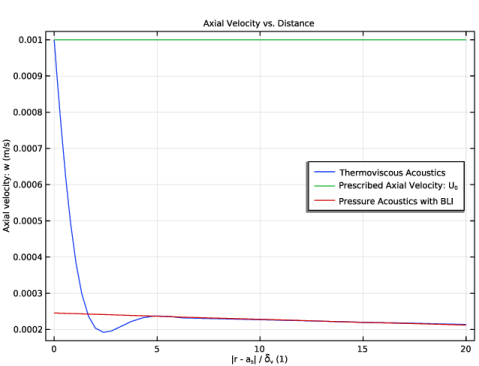ذرات ارتعاشی در آب
معرفی
این آموزش یک ذره کوچک در حال نوسان در آب را درمان می کند، به شکل 1 مراجعه کنید . این حل عددی سیستم معادلات آکوستیک ترموویسکوس را با مقایسه با یک راه حل تحلیلی مجانبی (آدیاباتیک) که در Ref. 1 . برای مقایسه بیشتر، مدل همچنین با استفاده از شرایط امپدانس لایه مرزی ترموویسکوز (BLI) موجود در آکوستیک فشار تنظیم شده است.
رابط Thermoviscous Acoustics، Frequency Domain برای مدلسازی انتشار امواج صوتی در دستگاههای کوچک استفاده میشود، جایی که مهم است که تلفات را به روشی دقیق لحاظ کنید. این برای مدل سازی آکوستیک و ارتعاشات در میکروفون ها، سمعک ها یا دستگاه های MEMS مفید است. رابط یک راه دقیق برای حل معادلات حاکم بر انتشار امواج صوتی در هر سیال، از جمله جزئیات لایه های مرزی حرارتی و چسبناک را ارائه می دهد. از سوی دیگر، شرایط امپدانس لایه مرزی ترموویسکوز مورد استفاده در آکوستیک فشار، دامنه فرکانس، آنچه را که در لایههای مرزی اتفاق میافتد به صورت تحلیلی بررسی میکند. بنابراین شرط در همه شرایط قابل اجرا نیست. در این مدل به خوبی اعمال می شود زیرا لایه مرزی در مقایسه با ذره و انحنای سطح ذره نازک است.
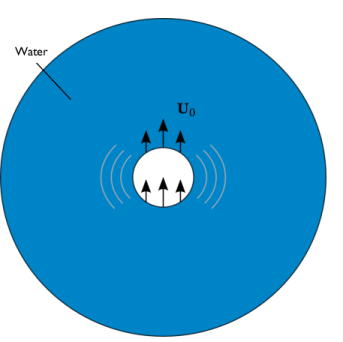
شکل 1: طرحی از ذره در حال نوسان در امتداد محور.
این مدل یک کره کوچک به شعاع 1 میلی متر را نشان می دهد که در امتداد محور قطبی با فرکانس 50 کیلوهرتز در حال نوسان است. کره در تقارن محوری دو بعدی مدل شده است.
توجه: جزئیات مربوط به معادلات حاکم در بخش تئوری مستندات رابط فیزیک آکوستیک ترموویسکوز یافت می شود. به File>Help>Documentation مراجعه کنید و راهنمای کاربر ماژول Acoustics را برای تئوری thermoviscous acoustics جستجو یا باز کنید.
تعریف مدل
این مدل در یک هندسه متقارن محوری دو بعدی تنظیم شده است. یعنی مختصات مکانی شعاع r و ارتفاع z هستند . ذره کروی شعاع a s در امتداد محور z با سرعت U 0 = U 0 e z ارتعاش می کند .
محلول تحلیلی از تجزیه هلمهولتز سرعت ذرات صوتی بدست می آید.
پتانسیل سرعت  ، دور از کره به صورت ( مرجع 1 ) تعریف می شود.
، دور از کره به صورت ( مرجع 1 ) تعریف می شود.
(1)
که در آن k عدد موج است، R = ( r + z ) 1/2 ، و b = ka s . این فشار آکوستیک را ایجاد می کند
در این مدل، فرمول آدیاباتیک سیستم معادلات آکوستیک ترموویسکوز حل شده است. این فرمول مناسب است زیرا تلفات حرارتی در مقایسه با تلفات ویسکوز نقش جزئی در آب بازی می کند.
از آنجایی که امواج صوتی تابش شده از ذره در فضای آزاد منتشر می شوند، حوزه محاسباتی مورد استفاده در مدل باید به گونه ای کوتاه شود که انتشار موج بدون بازتاب از مرز بیرونی را تضمین کند. این در مدل با احاطه کردن دامنه محاسباتی توسط یک لایه کاملاً منطبق (PML) انجام می شود.
نتایج و بحث
تغییرات فشار آکوستیک و سرعت ذرات صوتی لحظه ای در حوزه فیزیکی در شکل 2 و در شکل 3 نشان داده شده است .
شکل 4 تغییرات فشار را در امتداد خط برش هدایت شده از بالای ذرات در زاویه 45 درجه به سمت محور z نشان می دهد . خط جامد آبی حل معادلات کامل آکوستیک ترموویسکوز را نشان می دهد، خط قرمز (در بالای رنگ آبی) راه حل آکوستیک فشار را با شرط BLI نشان می دهد و خط سبز به ترتیب با حل مجانبی تحلیلی مطابقت دارد. نتایج به جز برای ناحیه نزدیک ذره به خوبی مطابقت دارند. این با این واقعیت توضیح داده می شود که معادله 1 یک عبارت مجانبی است که در نزدیکی ذره و به ویژه در لایه مرزی نامعتبر است. عبارات دقیق برای و B را می توان در Ref یافت . 1 .
و B را می توان در Ref یافت . 1 .
در نهایت، شکل 5 سرعت محوری را در نزدیکی سطح ذره نشان میدهد که 20 ضخامت لایه مرزی دورتر است. شکل نشان می دهد که چگونه مدل کامل ترموویسکوز با سرعت تعیین شده U 0 (خط سبز) با حل جزئیات در لایه مرزی مطابقت دارد. از سوی دیگر، جزئیات لایه مرزی با شرایط امپدانس لایه مرزی ترموویسکوز مورد استفاده در آکوستیک فشار (منحنی قرمز) “مجموعه” شده است. جزئیات به صورت تحلیلی در فرمولبندی شرایط مورد بررسی قرار گرفتهاند.
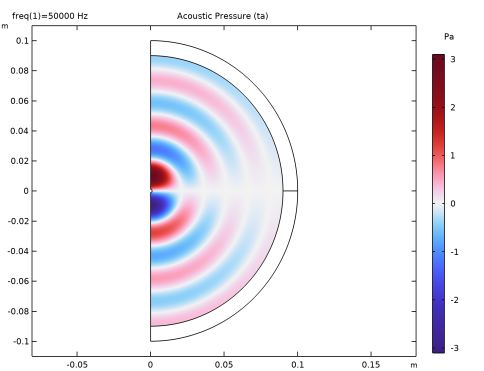
شکل 2: تغییرات فشار در آب خارج از ذره ارتعاشی کوچک.
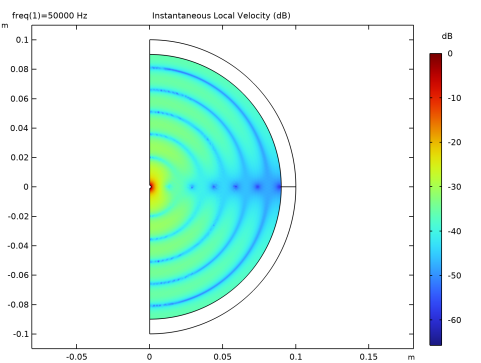
شکل 3: سرعت ذرات صوتی لحظه ای در آب خارج از ذره ارتعاشی کوچک.
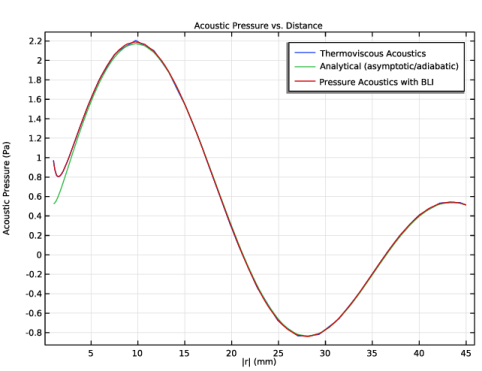
شکل 4: تغییرات فشار در امتداد خط برش: راه حل های عددی و حل های تحلیلی.
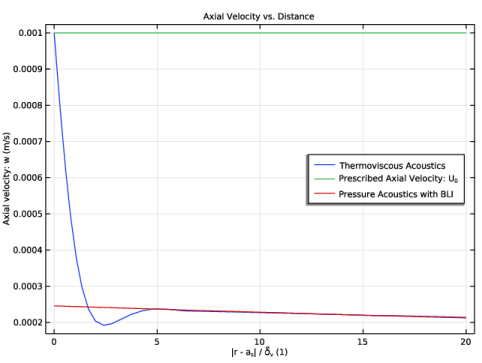
شکل 5: مقایسه سرعت محوری نزدیک به سطح ذره.
ارجاع
1. S. Temkin، عناصر آکوستیک ، انجمن آکوستیک آمریکا، 2001.
مسیر کتابخانه برنامه: ماژول_آکوستیک/آموزش،_آکوستیک_ترموویسکوز/ذرات_ارتعاشی_آب
دستورالعمل مدلسازی
از منوی File ، New را انتخاب کنید .
جدید
در پنجره جدید ، روی  Model Wizard کلیک کنید .
Model Wizard کلیک کنید .
مدل جادوگر
1 | در پنجره Model Wizard ، روی |
2 | در درخت Select Physics ، Acoustics>Thermoviscous Acoustics>Thermoviscous Acoustics، Frequency Domain (ta) را انتخاب کنید . |
3 | روی افزودن کلیک کنید . |
4 |
5 | در درخت انتخاب مطالعه ، General Studies>Frequency Domain را انتخاب کنید . |
6 |
پارامترها را از فایل vibrating_particle_water_parameters.txt بارگیری کنید .
تعاریف جهانی
پارامترهای 1
1 | در پنجره Model Builder ، در قسمت Global Definitions روی Parameters 1 کلیک کنید . |
2 | در پنجره تنظیمات برای پارامترها ، بخش پارامترها را پیدا کنید . |
3 |
4 | به پوشه Application Libraries مدل بروید و روی فایل vibrating_particle_water_parameters.txt دوبار کلیک کنید . |
هندسه 1
دایره 1 (c1)
1 | در نوار ابزار Geometry ، روی |
تلفات حرارتی فقط نقش جزئی در آب بازی میکند و بنابراین میتوان با حل سیستم معادلات ترموویسکوز در فرمولبندی آدیاباتیک نادیده گرفت.
2 | در پنجره تنظیمات دایره ، بخش اندازه و شکل را پیدا کنید . |
3 | در قسمت متن Radius ، a_s را تایپ کنید . |
4 |
دایره 2 (c2)
1 | روی Circle 1 (c1) کلیک راست کرده و Duplicate را انتخاب کنید . |
2 | در پنجره تنظیمات دایره ، بخش اندازه و شکل را پیدا کنید . |
3 | در قسمت متن Radius ، a_tot را تایپ کنید . |
4 | برای گسترش بخش لایه ها کلیک کنید . در جدول تنظیمات زیر را وارد کنید: |
نام لایه | ضخامت (متر) |
لایه 1 | a_tot – a_ta |
تفاوت 1 (dif1)
1 | در نوار ابزار Geometry ، روی |
2 | فقط شی c2 را انتخاب کنید. |
3 | در پنجره تنظیمات برای تفاوت ، بخش تفاوت را پیدا کنید . |
4 | زیربخش اشیاء را برای تفریق پیدا کنید . برای انتخاب دکمه ضامن |
5 | فقط شی c1 را انتخاب کنید. |
6 |
تعاریف
متغیرهای 1
1 | در پنجره Model Builder ، در قسمت Component 1 (comp1) روی Definitions کلیک راست کرده و Variables را انتخاب کنید . |
2 | در پنجره تنظیمات برای متغیرها ، بخش متغیرها را پیدا کنید . |
3 | در جدول تنظیمات زیر را وارد کنید: |
نام | اصطلاح | واحد | شرح |
ب | a_s*k0 | متغیر راهنما | |
R0 | sqrt(r^2 + z^2) | متر | فاصله شعاعی از مبدا |
phi_an | U0*a_s^3/R0^3*z*exp(i*k0*(R0 – a_s))*(i*k0*R0 – 1)/(2 – b^2 -2*i*b) | متر مربع در ثانیه | پتانسیل سرعت ( مجانبی ) |
ماهی تابه | i*omega0*rho0*phi_an | پا | فشار آکوستیک ( مجانبی ) |
کاملاً منطبق بر لایه 1 (pml1)
1 | در نوار ابزار تعاریف ، روی لایه |
2 | فقط دامنه های 1 و 3 را انتخاب کنید. |
3 | در پنجره تنظیمات برای لایه کاملاً منطبق ، بخش Scaling را پیدا کنید . |
4 | از فهرست نوع کشش مختصات ، منطقی را انتخاب کنید . |
مواد را اضافه کنید
1 | در نوار ابزار Home ، روی |
2 | به پنجره Add Material بروید . |
3 | در درخت، Built-in>Water, liquid را انتخاب کنید . |
4 | روی Add to Component در نوار ابزار پنجره کلیک کنید . |
5 | در نوار ابزار Home ، روی |
آکوستیک ترموویسکوز، دامنه فرکانس (TA)
1 | در پنجره Model Builder ، در قسمت Component 1 (comp1) روی Thermoviscous Acoustics, Frequency Domain (ta) کلیک کنید . |
2 | در پنجره تنظیمات برای آکوستیک ترموویسکوز ، دامنه فرکانس ، بخش تنظیمات سطح فشار صدا را پیدا کنید . |
3 | از فهرست فشار مرجع برای فهرست سطح فشار صدا ، استفاده از فشار مرجع برای آب را انتخاب کنید . |
4 | قسمت تنظیمات معادله صوتی ترموویسکوز را پیدا کنید . کادر بررسی فرمولاسیون آدیاباتیک را انتخاب کنید . |
سرعت 1
1 | در نوار ابزار Physics ، روی |
2 | فقط مرزهای 8 و 9 را انتخاب کنید. |
3 | در پنجره تنظیمات برای Velocity ، بخش Velocity را پیدا کنید . |
4 | کادر بررسی شده در جهت r را انتخاب کنید . |
5 | تیک Prescribed in z direction را انتخاب کنید . |
6 | در قسمت متنی u 0 z ، U0 را تایپ کنید . |
با استفاده از شرط مرزی امپدانس لایه مرزی ترموویسکوز ، مدل را با آکوستیک فشار تنظیم و تنظیم کنید . به یاد داشته باشید که قسمت ترموویسکوز به صورت آدیاباتیک تنظیم شده است، بنابراین مدل سیال ویسکوز (برای دامنه) را انتخاب کنید و شرایط دما را روی آدیاباتیک تنظیم کنید. راه اندازی امکان پذیر است زیرا ضخامت لایه مرزی dvisc چندین مرتبه کوچکتر از شعاع انحنای ذره ارتعاشی است.
فیزیک را اضافه کنید
1 | در نوار ابزار Physics ، روی |
2 | به پنجره Add Physics بروید . |
3 | در درخت، Acoustics>Pressure Acoustics>Pressure Acoustics، Frequency Domain (acpr) را انتخاب کنید . |
4 | روی Add to Component 1 در نوار ابزار پنجره کلیک کنید . |
5 | در نوار ابزار Physics ، روی |
آکوستیک فشار، دامنه فرکانس (ACPR)
1 | در پنجره تنظیمات مربوط به آکوستیک فشار ، دامنه فرکانس ، بخش تنظیمات سطح فشار صدا را پیدا کنید . |
2 | از فهرست فشار مرجع برای فهرست سطح فشار صدا ، استفاده از فشار مرجع برای آب را انتخاب کنید . |
آکوستیک فشار 1
1 | در پنجره Model Builder ، در قسمت Component 1 (comp1)>Pressure Acoustics، Frequency Domain (acpr) روی Pressure Acoustics 1 کلیک کنید . |
2 | در پنجره تنظیمات برای آکوستیک فشار ، بخش مدل آکوستیک فشار را پیدا کنید . |
3 | از لیست مدل Fluid ، Viscous را انتخاب کنید . |
امپدانس لایه مرزی ترموویسکوز 1
1 | در نوار ابزار Physics ، روی |
2 | فقط مرزهای 8 و 9 را انتخاب کنید. |
3 | در پنجره تنظیمات امپدانس لایه مرزی ترموویسکوز ، بخش Mechanical Condition را پیدا کنید . |
4 | از لیست شرایط مکانیکی ، سرعت را انتخاب کنید . |
5 | بردار v 0 را به صورت مشخص کنید |
0 | r |
U0 | z |
6 | قسمت Thermal Condition را پیدا کنید . از لیست شرایط حرارتی ، Adiabatic را انتخاب کنید . |
7 | قسمت Fluid Properties را پیدا کنید . از لیست مواد مایع ، آب، مایع (mat1) را انتخاب کنید . |
مش را بر اساس پیشنهاد مش کنترل شده فیزیک برای آکوستیک ترموویسکوز ادامه دهید و ایجاد کنید. این کار با انتخاب Thermoviscous Acoustics به عنوان تنها Contributor انجام می شود . مش باید به خوبی فیزیک نزدیک ذره را حل کند، بنابراین برخی تغییرات دستی در مش ضروری است. با تعریف فراوانی در مطالعه شروع کنید.
مطالعه 1
مرحله 1: دامنه فرکانس
1 | در پنجره Model Builder ، در بخش مطالعه 1 ، روی مرحله 1: دامنه فرکانس کلیک کنید . |
2 | در پنجره تنظیمات دامنه فرکانس ، بخش تنظیمات مطالعه را پیدا کنید . |
3 | در قسمت متن فرکانس ها ، f0 را تایپ کنید . |
مش 1
1 | در پنجره Model Builder ، در قسمت Component 1 (comp1) روی Mesh 1 کلیک کنید . |
2 | در پنجره تنظیمات مش ، قسمت Physics-Controlled Mesh را پیدا کنید . |
3 | در جدول، کادر انتخاب Use for Pressure Acoustics، Frequency Domain (acpr) را پاک کنید . |
4 | بخش Thermoviscous Acoustics، Frequency Domain (ta) را پیدا کنید . از لیست تعداد عناصر مش در هر طول موج ، User defined را انتخاب کنید . |
5 | در قسمت متن، 12 را تایپ کنید . |
6 | قسمت Sequence Type را پیدا کنید . از لیست، مش کنترل شده توسط کاربر را انتخاب کنید . |
سایز 1
اکنون، وضوح مش نزدیک ذره را با تنظیم صریح ضریب انحنا تغییر دهید .
1 | در پنجره Model Builder ، در قسمت Component 1 (comp1)>Mesh 1 روی Size 1 کلیک کنید . |
2 | در پنجره تنظیمات برای اندازه ، قسمت پارامترهای اندازه عنصر را پیدا کنید . |
3 | تیک گزینه Curvature factor را انتخاب کنید . در قسمت متن مرتبط، 0.03 را تایپ کنید . |
ویژگی های لایه مرزی 1
1 | در پنجره Model Builder ، گره Boundary Layers 1 را گسترش دهید ، سپس روی Boundary Layer Properties 1 کلیک کنید . |
2 | در پنجره تنظیمات برای ویژگی های لایه مرزی ، قسمت لایه ها را پیدا کنید . |
3 | در قسمت متنی Number of layers عدد 8 را تایپ کنید . |
4 | از لیست مشخصات ضخامت ، همه لایه ها را انتخاب کنید . |
5 | در قسمت متن ضخامت کل ، 2*pi*dvisc را تایپ کنید . |
این تضمین می کند که از 8 عنصر مش برای تعیین طول موج موج چسبناک در حال فروپاشی نمایی استفاده می شود.
6 |
ادامه دهید و مدل را حل کنید.
مطالعه 1
1 | در پنجره Model Builder ، روی Study 1 کلیک کنید . |
2 | در پنجره تنظیمات برای مطالعه ، قسمت تنظیمات مطالعه را پیدا کنید . |
3 | تیک Generate defaults defaults را پاک کنید . |
4 | در نوار ابزار صفحه اصلی ، |
5 |
طرح از پیش تعریف شده را اضافه کنید
1 | به پنجره Add Predefined Plot بروید . |
2 | در درخت، Study 1/Solution 1 (sol1)> Thermoviscous Acoustics، Frequency Domain> Acoustic Pressure (ta) را انتخاب کنید . |
3 | روی Add Plot در نوار ابزار پنجره کلیک کنید . |
4 | در نوار ابزار صفحه اصلی ، روی |
نتایج
فشار صوتی (ta)
1 | در پنجره Model Builder ، در بخش Results روی Acoustic Pressure (ta) کلیک کنید . |
2 | در پنجره Settings for 2D Plot Group ، برای گسترش بخش Selection کلیک کنید . |
3 | از لیست سطح نهاد هندسی ، دامنه را انتخاب کنید . |
4 | فقط دامنه 2 را انتخاب کنید. |
5 | برای گسترش بخش عنوان کلیک کنید . از لیست نوع عنوان ، Label را انتخاب کنید . |
6 | در نوار ابزار فشار صوتی (ta) ، روی |
شکل باید شبیه شکل 2 باشد .
سرعت محلی آنی (dB)
1 | در نوار ابزار صفحه اصلی ، روی |
2 | در پنجره تنظیمات برای گروه طرح دو بعدی ، سرعت محلی آنی (dB) را در قسمت نوشتار برچسب تایپ کنید . |
3 | قسمت Selection را پیدا کنید . از لیست سطح نهاد هندسی ، دامنه را انتخاب کنید . |
4 | قسمت عنوان را پیدا کنید . از لیست نوع عنوان ، Label را انتخاب کنید . |
5 | قسمت Color Legend را پیدا کنید . تیک Show units را انتخاب کنید . |
سطح 1
1 | روی Instantaneous Local Velocity (dB) کلیک راست کرده و Surface را انتخاب کنید . |
با افزایش فاصله از ذره، سرعت صوتی به سرعت محو می شود. برای تجسم بهتر مشخصات سرعت، از مقیاس لگاریتمی با مقدار مرجع U0 استفاده کنید.
2 | در پنجره تنظیمات برای Surface ، بخش Expression را پیدا کنید . |
3 | در قسمت Expression text، 10*log10(abs(ta.v_inst/U0))[dB] را تایپ کنید . |
4 | در نوار ابزار Instantaneous Local Velocity (dB) ، روی |
شکل باید شبیه شکل 3 باشد .
سپس، دو مجموعه داده دوبعدی Cut Line ایجاد کنید تا نتایج عددی ترموویسکوز، حلهای تحلیلی (آدیاباتیک/ مجانبی)، و راهحلهای آکوستیک فشار را با شرایط امپدانس لایه مرزی مقایسه کنید. اولی نیمی از حوزه هوا را در بر می گیرد و دومی 20 لایه مرزی چسبناک را از ذره گسترش می دهد.
Cut Line 2D 1
1 | در نوار ابزار نتایج ، بر روی |
2 | در پنجره تنظیمات برای Cut Line 2D ، بخش Line Data را پیدا کنید . |
3 | در ردیف 1 ، R را روی a_s/sqrt(2) قرار دهید . |
4 | در ردیف 1 ، Z را روی a_s/sqrt(2) قرار دهید . |
5 | در ردیف 2 ، R را روی 0.5*a_ta/sqrt(2) قرار دهید . |
6 | در ردیف 2 ، Z را روی 0.5*a_ta/sqrt(2) قرار دهید . |
Cut Line 2D 2
1 | در نوار ابزار نتایج ، بر روی |
2 | در پنجره تنظیمات برای Cut Line 2D ، بخش Line Data را پیدا کنید . |
3 | در ردیف 1 ، R را روی a_s/sqrt(2) قرار دهید . |
4 | در ردیف 1 ، Z را روی a_s/sqrt(2) قرار دهید . |
5 | در ردیف 2 ، R را روی (a_s+20*dvisc)/sqrt(2) قرار دهید . |
6 | در ردیف 2 ، Z را روی (a_s+20*dvisc)/sqrt(2) قرار دهید . |
فشار آکوستیک در مقابل فاصله
1 | در نوار ابزار نتایج ، روی |
2 | در پنجره تنظیمات برای گروه طرح 1 بعدی ، فشار صوتی در مقابل فاصله را در قسمت نوشتار برچسب تایپ کنید . |
3 | قسمت Data را پیدا کنید . از لیست Dataset ، Cut Line 2D 1 را انتخاب کنید . |
4 | برای گسترش بخش عنوان کلیک کنید . از لیست نوع عنوان ، Label را انتخاب کنید . |
5 | قسمت Plot Settings را پیدا کنید . |
6 | چک باکس x-axis label را انتخاب کنید . در قسمت متن مرتبط، |r| را تایپ کنید (میلی متر) . |
7 | کادر بررسی برچسب محور y را انتخاب کنید . در قسمت متن مرتبط، فشار صوتی (Pa) را تایپ کنید . |
نمودار خطی 1
1 | روی فشار صوتی در مقابل فاصله کلیک راست کرده و Line Graph را انتخاب کنید . |
2 | در پنجره تنظیمات برای نمودار خط ، بخش x-Axis Data را پیدا کنید . |
3 | از لیست Parameter ، Expression را انتخاب کنید . |
4 | در قسمت Expression text، تایپ کنیدR0 . |
5 | از لیست واحد ، mm را انتخاب کنید . |
6 | برای گسترش بخش Legends کلیک کنید . تیک Show legends را انتخاب کنید . |
7 | از فهرست Legends ، Manual را انتخاب کنید . |
8 | در جدول تنظیمات زیر را وارد کنید: |
افسانه ها |
آکوستیک ترموویسکوز |
نمودار خط 2
1 | روی Line Graph 1 کلیک راست کرده و Duplicate را انتخاب کنید . |
2 | در پنجره تنظیمات برای نمودار خط ، بخش y-Axis Data را پیدا کنید . |
3 | در قسمت متن Expression ، p_an را تایپ کنید . |
4 | قسمت Legends را پیدا کنید . در جدول تنظیمات زیر را وارد کنید: |
افسانه ها |
تحلیلی ( مجانبی / آدیاباتیک ) |
نمودار خط 3
1 | روی Line Graph 2 کلیک راست کرده و Duplicate را انتخاب کنید . |
2 | در پنجره تنظیمات برای نمودار خط ، بخش y-Axis Data را پیدا کنید . |
3 | در قسمت متن Expression ، acpr.p_t را تایپ کنید . |
4 | قسمت Legends را پیدا کنید . در جدول تنظیمات زیر را وارد کنید: |
افسانه ها |
آکوستیک فشار با BLI |
5 | در نوار ابزار فشار صوتی در مقابل فاصله ، روی |
شکل باید مانند شکل 4 باشد .
سرعت محوری در مقابل فاصله
1 | در نوار ابزار صفحه اصلی ، روی |
2 | در پنجره تنظیمات برای گروه طرح 1 بعدی ، سرعت محوری در مقابل فاصله را در قسمت نوشتار برچسب تایپ کنید . |
3 | قسمت Data را پیدا کنید . از لیست Dataset ، Cut Line 2D 2 را انتخاب کنید . |
4 | قسمت عنوان را پیدا کنید . از لیست نوع عنوان ، Label را انتخاب کنید . |
5 | قسمت Plot Settings را پیدا کنید . |
6 | چک باکس x-axis label را انتخاب کنید . در قسمت متن مرتبط، |r – a<sub>s</sub>| را تایپ کنید / \delta<sub>v</sub> (1) . |
7 | کادر بررسی برچسب محور y را انتخاب کنید . در قسمت متن مرتبط، سرعت محوری را تایپ کنید: w (m/s) . |
8 | قسمت Legend را پیدا کنید . از لیست موقعیت ، سمت راست میانی را انتخاب کنید . |
نمودار خطی 1
1 | روی Axial Velocity vs. Distance کلیک راست کرده و Line Graph را انتخاب کنید . |
2 | در پنجره تنظیمات برای نمودار خط ، بخش y-Axis Data را پیدا کنید . |
3 | در قسمت Expression text، w را تایپ کنید . |
4 | قسمت x-Axis Data را پیدا کنید . از لیست Parameter ، Expression را انتخاب کنید . |
5 | در قسمت Expression text، (R0-a_s)/dvisc را تایپ کنید . |
6 | قسمت Legends را پیدا کنید . تیک Show legends را انتخاب کنید . |
7 | از فهرست Legends ، Manual را انتخاب کنید . |
8 | در جدول تنظیمات زیر را وارد کنید: |
افسانه ها |
آکوستیک ترموویسکوز |
نمودار خط 2
1 | روی Line Graph 1 کلیک راست کرده و Duplicate را انتخاب کنید . |
2 | در پنجره تنظیمات برای نمودار خط ، بخش y-Axis Data را پیدا کنید . |
3 | در قسمت متن Expression ، U0 را تایپ کنید . |
4 | قسمت Legends را پیدا کنید . در جدول تنظیمات زیر را وارد کنید: |
افسانه ها |
سرعت محوری تجویز شده: U<sub>0</sub> |
نمودار خط 3
1 | روی Line Graph 2 کلیک راست کرده و Duplicate را انتخاب کنید . |
2 | در پنجره تنظیمات برای نمودار خط ، بخش y-Axis Data را پیدا کنید . |
3 | در قسمت متن Expression ، acpr.vz را تایپ کنید . |
4 | قسمت Legends را پیدا کنید . در جدول تنظیمات زیر را وارد کنید: |
افسانه ها |
آکوستیک فشار با BLI |
5 | در نوار ابزار Axial Velocity vs. Distance ، روی |
شکل باید شبیه شکل زیر باشد. سرعت شعاعی نزدیک به سطح ذره را نشان می دهد. توجه کنید که چگونه نتایج حاصل از آکوستیک فشار، که از شرایط امپدانس لایه مرزی ترموویسکوز (BLI) استفاده می کند، با مدل کامل ترموویسکوز به جز در خود لایه مرزی مطابقت دارد. شرط BLI آنچه را که در لایه اتفاق می افتد به صورت تحلیلی درمان می کند.